1、首先,我们先给文档添加一个浮雕背景,单击工具栏插入,在下拉菜单下选择圆形矩形。

2、插入后单击矩形,然后在工具栏当中选择绘图工具,然后在填充的下拉菜单当中,选择图片或纹理填充,然后选择一种纹理的表现形式,单击即可插入。
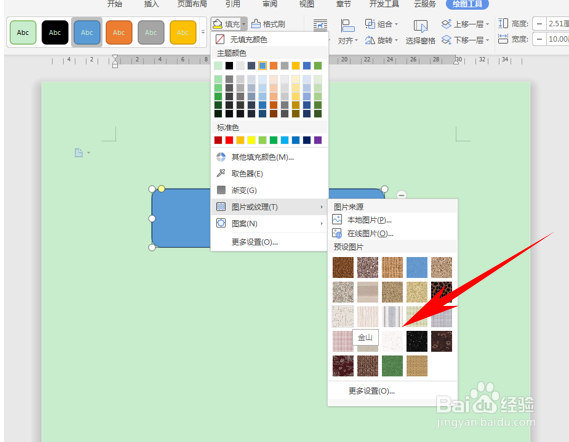
3、然后我们单击矩形,在矩形当中输入我们需要输入的文字,单击工具栏文字工具下的文本效果,然后在下拉菜单当中选择阴影,然后在阴影的下拉菜单当中,选择内部中的内部右上角。
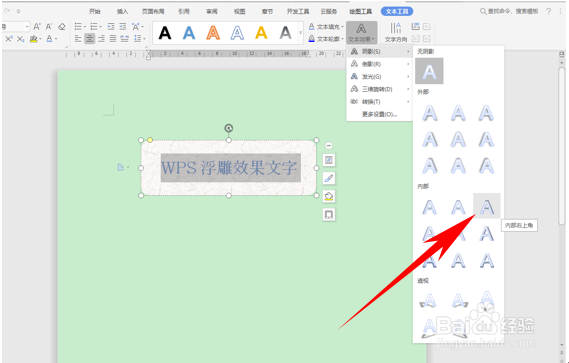
4、然后浮雕文字就设置完毕了。
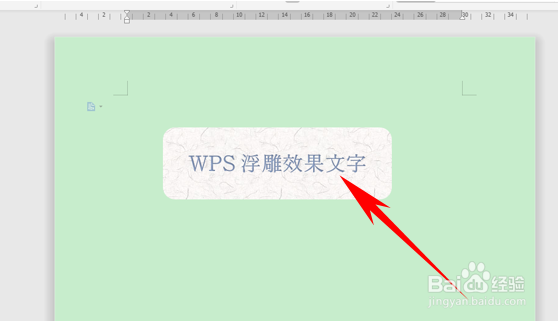
5、那么在WPS文字与Word文字当中,使字体更加有创意显示出浮雕效果的方法,是不是非常简单呢?你学会了吗?
